在Windows 11 上,您可以使用移动热点功能与其他计算机甚至手机共享您的互联网连接,而无需额外的软件或完整的步骤。
创建无线热点的能力在许多情况下都很有用。例如,如果您在一个只有有线连接的地方,并且想要将您的平板电脑或手机连接到互联网。或者您所在的位置只有您一个拥有蜂窝网络套餐,并且您想与其他人共享互联网。
无论出于何种原因,Windows 11 都可以通过“设置”应用程序提供的移动热点功能轻松共享 Internet 连接或访问本地网络。
在本Windows 11 指南中,我们将引导您完成使用移动热点功能共享 Internet 连接的步骤。
如何在 Windows 11 上配置移动热点
在 Windows 11 上,您可以通过以太网、Wi-Fi 或蜂窝数据计划共享可用的 Internet 连接。但是,该设备必须至少有一个无线网络适配器,作为其他计算机连接的接入点。
要在 Windows 11 上创建 Wi-Fi 热点以与其他设备共享互联网,请使用以下步骤:
1. 打开设置。
2. 单击网络和互联网。
3. 单击右侧的移动热点页面。

4. 使用“共享我的互联网连接来自”设置并选择连接到互联网的网络适配器以共享连接 - 例如,以太网。
5. 在“属性”部分下,单击“编辑”按钮。

6. 确认移动热点的名称。
7. 创建其他设备将用于访问连接的密码。

8. 单击保存按钮。
9. 打开移动热点切换开关以开始共享互联网。

10. (可选)关闭省电选项以保持广播,即使没有连接设备。否则,您将需要再次打开该功能以允许计算机连接。
完成这些步骤后,Windows 11 将允许多达八台计算机或手机(Android 甚至 iPhone)连接到互联网。
的连接过程应该是相同的作为连接到任何接入点通过任务栏使用网络弹出和列表中,设置应用,控制面板,或命令提示关于选择无线网络。通过移动热点连接的设备将列在“移动热点”页面的“属性”部分下。
如何在 Windows 11 上启用移动热点
由于您可能不会一直共享 Internet 连接,因此您可以使用以下步骤启用或禁用该功能:
1. 单击任务栏系统托盘中的网络图标。
快速提示:您还可以使用Windows 键 + A键盘快捷键打开快速设置。
2. 单击移动热点按钮以打开或关闭该功能。

或者,您可以使用以下步骤从“设置”应用程序管理移动热点的状态:
1. 打开设置。
2. 单击网络和互联网。
3. 打开或关闭移动热点切换开关(根据需要)。

完成这些步骤后,热点将启用,设备应该能够看到并连接到网络。
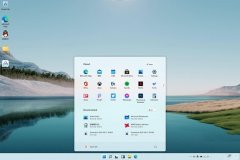 win11把我的电脑放桌面的方法
win11把我的电脑放桌面的方法
在win11系统的默认桌面上,只有很少的图标,甚至连我的电脑图......
阅读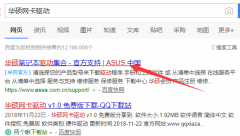 华硕网卡驱动怎么安装
华硕网卡驱动怎么安装
不少朋友在使用华硕电脑的时候遇到了无法上网的情况,后来发......
阅读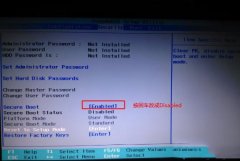 V530s联想扬天笔记本预装win10换win7
V530s联想扬天笔记本预装win10换win7
联想扬天V530s是一款搭载intel 酷睿八代处理器的14寸笔记本。预装......
阅读 sai画圆圈的教程
sai画圆圈的教程
sai是一款数字绘图软件,它的体积是很小巧的,但是拥有着强大......
阅读 如何安装新显卡避免常见问题的处理步骤
如何安装新显卡避免常见问题的处理步骤
安装新显卡可以显著提升电脑的性能,尤其是在游戏和图形处理......
阅读 抖音怎么拍摄4cm手腕测量
抖音怎么拍摄4cm手腕测量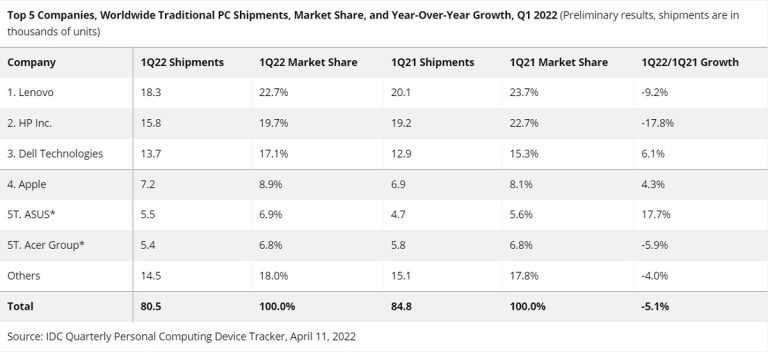 IDC:PC出货量开始放缓
IDC:PC出货量开始放缓 他趣的女生为什么那么主
他趣的女生为什么那么主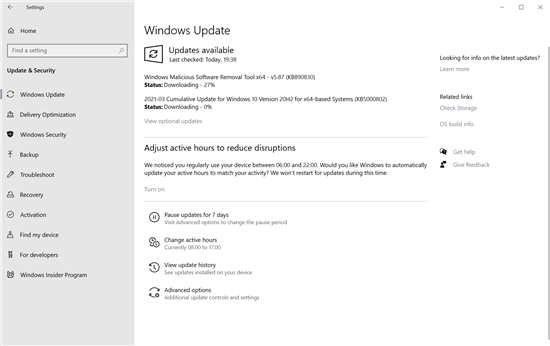 win10各版本年3月累积更新
win10各版本年3月累积更新 微软即将完成下一个Wind
微软即将完成下一个Wind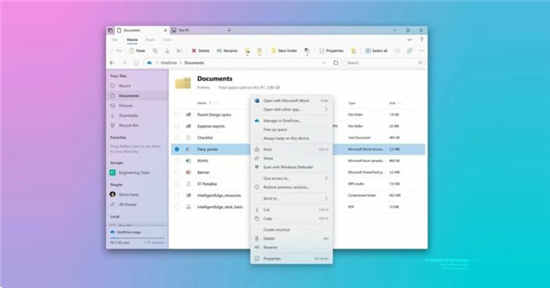 微软终于通过重大调整F
微软终于通过重大调整F 浏览器强大而可怕的历史
浏览器强大而可怕的历史 怎么设置音乐闹钟?虾米音
怎么设置音乐闹钟?虾米音 王者荣耀诸葛亮怎么刷被
王者荣耀诸葛亮怎么刷被 和平精英缤纷夏日套与浪
和平精英缤纷夏日套与浪 宝可梦大探险怎么快速提
宝可梦大探险怎么快速提 传闻:Nvidia GeForce RTX 309
传闻:Nvidia GeForce RTX 309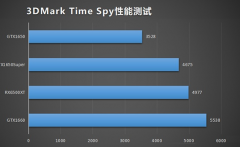 盈通rx6500xt大地之神和16
盈通rx6500xt大地之神和16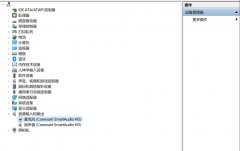 爱奇艺播放器卡顿怎么办
爱奇艺播放器卡顿怎么办 PS设置2寸证件照尺寸的方
PS设置2寸证件照尺寸的方 WPS文档将表格转化为文本
WPS文档将表格转化为文本 excel表格多行复制多次粘贴
excel表格多行复制多次粘贴 抖音电脑版取消动态壁纸
抖音电脑版取消动态壁纸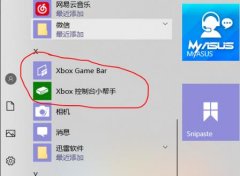 win10录屏录制桌面方法
win10录屏录制桌面方法 小米路由器频繁掉线的原
小米路由器频繁掉线的原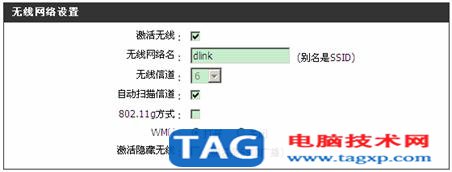 802.11g 2.4g频谱转工作模式
802.11g 2.4g频谱转工作模式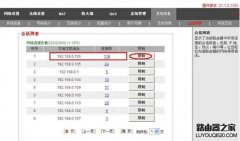
JCG路由器可以智能的显示您目前网内每个IP的连接数和会话记录。从这里查看到的连接数多的话,就可以灵活地进行连接数设置的快捷操作。从而限制该IP的最大连接数,保证路由器的正常工作...
次阅读

如何在 Windows 10 上快速找到 Wi-Fi 密码 不记得您的 Wi-Fi 密码?以下是在 Windows 10 上找到它的两种简单方法。 在 Windows 10 上,您可以找到您当前连接的接入...
次阅读
第一节 无法进入Web配置界面 以下信息请您仔细阅读,按步骤进行排查,最终找到问题的解决办法。 1、检查路由器工作指示灯是否正常 正常的情况下,路由器前端面板System指示灯以1Hz的频率闪...
次阅读

极路由3相信很多用户也听说过,也许还有很多用户不知道极路由的性能,下面小编就给大家介绍下极路由3使用体验评测,还不了解极路由的赶紧来看看目前城市家庭中百兆光纤已开始普及,同...
次阅读

DHCP是TCP/IP协议簇中的一种,主要是用来给网络客户机分配动态的IP地址。如果你不知道什么事dhcp,请参考文档: 无线路由器DHCP服务设置方法 有时候网吧会出现网络冲突的现象,这个时候就要...
次阅读

一、网络环境 总部飞鱼星VE1220与华为AR1220-s,需要通过IPSec VPN进行互联,具体网络结构如下: 网络拓扑图 飞鱼星VE1220的网络配置参数: 局域网IP地址:192.168.0.1/24 广域网IP地址:adsl拨号线路,...
次阅读
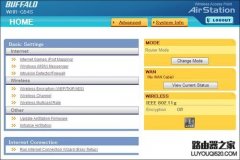
前言:在众多的路由器当中,有着不少出色的产品,但其中有些由于缺乏中文的操作界面,导致部分国内的用户无法随心所欲地驾驭自己的路由器,无法痛快淋漓地在网络中穿梭自如。今天我们...
次阅读
说道负载均衡的理解,相信很多人都能轻而易举的了解,无非就是一个平均分配,增加效率的意思。那么对于负载均衡的应用就相对负载的多。现在我们一般会结合交换机和路由器来使用负载均...
次阅读

小米路由器是一款性价比很高的路由器,使用方便。今天我们就来为大家介绍一下小米路由器3设置教程,有需要的就来看一看吧。小米路由器3是小米公司出品的一款销量很高的路由器,现在官...
次阅读

win10 PC上缺少无线驱动程序怎么办 bull; 如果缺少无线驱动程序,则将无法使用Wi-Fi连接并连接到Internet。 bull; 可以手动或使用专用的第三方软件来替换缺少的W...
次阅读
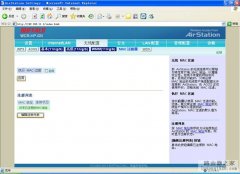
1.通过IP地址(默认IP地址为192.168.11.1,默认用户名为 root )进入路由器Web管理界面。 点击无线配置MAC过滤器编辑注册列表。 2.在要注册的MAC地址中添加相关无线设备的MAC地址,点击注册。 3.注...
次阅读
第一节 无法进入Web配置界面 以下信息请您仔细阅读,按步骤进行排查,最终找到问题的解决办法。 1、检查路由器工作指示灯是否正常 正常的情况下,路由器前端面板System指示灯以1Hz的频率闪...
次阅读

管理界面地址: http://192.168.0.1 默认用户名和密码: admin/admin 为避免内网干扰,建议电脑直接连接路由器LAN口进行以下操作。 一、遗忘路由器密码 若输入用户名与密码之后,弹出提示401错误页...
次阅读

小米路由器在大家生活中使用还是很多的,今天文章中小编就给大家介绍下小米路由器HD硬盘资源的远程访问设置,不知道怎么设置的赶紧来看看。远程访问路由器硬盘资源,网上的解决方案是...
次阅读

Surface Pro无法连接到iPhone的热点的解决方法 bull; Surface Pro 4 是一款出色且快速的设备,特别适合想要在旅途中使用资产和绘制草图的图形设计师。 bull; 为...
次阅读